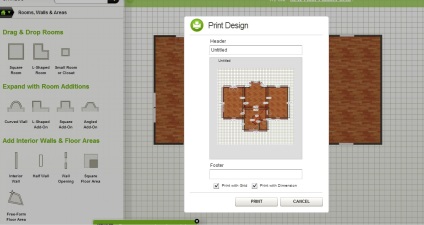Біля витоків створення Autodesk Homestyler стоїть група розробників популярного у професійних дизайнерів і архітекторів AutoCAD, тому я покладаю на сайт великі очікування. Ну що, отримаємо свою безкоштовну порцію задоволення від цього висококласного ПО для свердління стін?
Початок роботи
Щоб приступити до роботи в програмі, перейдіть на веб-сайт. Тут все дуже просто. Щоб почати проект, клацніть на "Створити новий проект", після чого з'явиться панель інструментів. Ніяких повідомлень про реєстрацію, ви відразу ж починаєте займатися проектуванням.
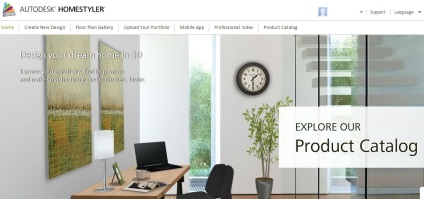
Створюємо план поверху
Нанести стіни на сітчасте поле можна різними способами. Ви можете або перетягнути заготовки кімнат з лівої частини сторінки, або перетягнути звідти ж заготовки окремих стін. У будь-якому випадку, створювати стіни легко. І хоча моєму будинку немає вигнутих стін, приємно бачити їх в Homestyler.
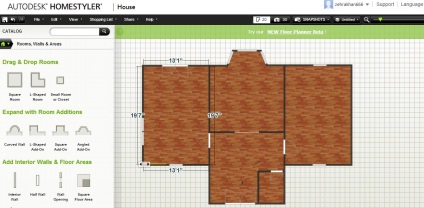
Ви можете змінювати довжину стін. Просто клацніть по лінії і тягніть до тих пір, поки не досягнете потрібної довжини. Було б непогано додати введення точних параметрів з клавіатури. Я дуже розсердився, намагаючись отримати точний розмір перетягуванням, тому що все ніяк не міг потрапити рівно на 4 м.
Розрахунок площі приміщень - ще одна прекрасна функція програми на додачу до введення точних параметрів. А ось використання для цього калькулятора - суцільна мука! Гей ви, там, чули про Homestyler?
Перетягувати вікна і двері гранично просто, як і вибирати сторону, в яку вони повинні відкриватися. Змінювати ширину можна лише у окремих типів вікон і дверей. У решти ширина не взагалі не змінюється.
При перетягуванні сходів виникли невеликі труднощі. Система не дозволяє здійснити їх точне розміщення. Я дотягнув сходи до потрібного мені місця, а вона просто зникла!
Коли сходи були на місці, я не зміг поміняти її розміри - так, вже. У набір сходів не завадило б додати побільше заготовок.
Можна створювати копії поверхів, що значно прискорює роботу.
Вставка меблів, побутових пристроїв та освітлювальних приладів.
Ну ось, план поверху готовий. Тепер саме час повеселитися з меблями. Можна вставляти меблі і в двомірному вигляді. В панелі заготовок купа всіляких диванів, крісел і ліжок, а також різних дрібниць на кшталт декоративних предметів. От би справжню меблі можна було так само легко перетягувати, як тут мишкою.
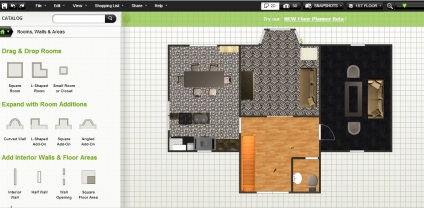
тривимірний вид
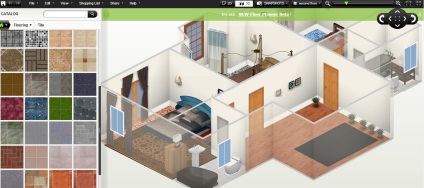
Тривимірний вид включається кнопкою у верхній частині екрану. Вона мені здається злегка старомодною. Мені дуже подобаються програми, де тривимірне зображення потужно обертати, клацнувши мишкою на його вершину.
Як на мене, так головна мета тривимірного зображення - побачити інтер'єр приміщення зсередини. Для цього відмінно підходить функція панорамного виду.
На скріншоті - панорама кухні (мені довелося сильно попрацювати над її інтер'єром;)

Ви можете зберегти ваш проект у вигляді зображення (.jpg), файлу AutodeskRevit (.rvt) або файлу AutoCAD (.dwg). Можна також зберігати з гратчастої підкладкою або параметрами довжини. Також можна зберегти проект в форматі .deg. Це означає, що всі елементи проекту збережуться "як є", і ви, відкривши файл в програмі з підтримкою такого формату, зможете продовжити своє проектування.
Функція роздруківки дозволяє вивести проект на папір разом з розмірами і гратчастої підкладкою, яка допоможе розібратися з масштабом. А от самому вибрати масштаб не вдасться, програмою це не передбачено.